Century:AgeofAshesがWindowsPCでクラッシュまたはフリーズし続ける
Century:AgeofAshesゲームがWindows11/10PCでクラッシュまたはフリーズし続ける場合は、問題の解決に役立つと思われるいくつかの提案があります。
世紀:灰の時代 PlaywingBordeauxによって開発された無料の空中戦ビデオゲームです。リリースされたばかりで、すでにゲーム愛好家の間で人気を集めています。ただし、多くのプレーヤーはすでにゲームのクラッシュやフリーズの問題に直面し始めています。一部のユーザーの場合、ゲームは起動時にクラッシュしますが、多くのユーザーはゲームの途中でクラッシュに直面しました。さて、あなたが同じ問題に直面している人の一人であるなら、この投稿はあなたを助けるでしょう。ここでは、問題を解決するための修正方法を紹介します。
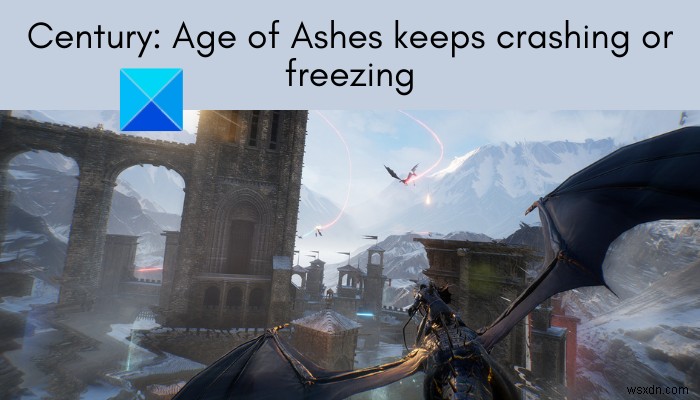
Century Age of Ashesがクラッシュまたはフリーズし続けるのはなぜですか?
問題を引き起こす可能性のあるいくつかの理由が考えられます。 Century:AgeofAshesがPCでクラッシュまたはフリーズする原因となる可能性のあるいくつかの潜在的な理由は次のとおりです。
- PCがゲームをプレイするための最小要件を満たしていない場合に発生する可能性があります。そのため、面倒なことなくゲームをプレイするには、システムが最小仕様を満たしていることを確認する必要があります。
- システムに古いまたは破損したグラフィックスドライバーがある場合、ゲームのクラッシュやフリーズの問題が発生する可能性があります。シナリオが該当する場合は、グラフィックドライバを更新して、エラーが解決するかどうかを確認してください。
- 破損したゲームファイルを処理している場合、Century:AgeofAshesがクラッシュまたはフリーズする可能性があります。したがって、ゲームファイルの整合性を確認し、エラーが解決するかどうかを確認する必要があります。
- ゲーム内オーバーレイを有効にしている場合、ゲームでクラッシュの問題が発生する可能性があります。シナリオが該当する場合は、この機能をオフにして、問題が修正されたかどうかを確認してください。
- ウイルス対策ソフトウェアがゲームに干渉し、ゲームがフリーズまたはクラッシュする可能性もあります。そのため、問題を解決するには、ウイルス対策ソフトウェアを使用してゲームをホワイトリストに登録してください。
- ソフトウェアとゲームの競合も同じ問題を引き起こす可能性があります。シナリオが当てはまる場合は、クリーンブートを実行して問題を修正してください。
Fix Century:AgeofAshesがクラッシュまたはフリーズし続ける
Century:Age of Ashes の場合に試すことができる修正は、次のとおりです。 Windows11またはWindows10PCでクラッシュまたはフリーズし続ける:
- PCがゲームをプレイするための最小要件を満たしていることを確認してください。
- ゲームファイルの整合性を確認します。
- GPUカードドライバーを更新します。
- 最新のゲームパッチをインストールします。
- ゲーム内オーバーレイを無効にします。
- ウイルス対策ソフトウェアを使用してゲームをホワイトリストに登録します。
- クリーンブート状態でのトラブルシューティング。
1]お使いのPCがゲームをプレイするための最小要件を満たしていることを確認してください
最初にすべきことは、システムがCentury:AgeofAshesゲームをスムーズにプレイするために必要な最小要件を満たしていることを確認することです。 PCが最小基準を満たしていない場合、クラッシュやフリーズの問題なしにゲームをプレイするには、システムをアップグレードする必要があります。
わからない場合は、Century:AgeofAshesの要件を次に示します。
最小要件:
OS: Windows1064ビット| Windows 1164ビット
プロセッサ: Intel Corei52.6GhzまたはAMDFX-8350
メモリ: 6 GB RAM
グラフィック: NVIDIAGTX760またはAMDRX560
DirectX: バージョン12
ネットワーク: ブロードバンドインターネット接続
ストレージ: 50GBの空き容量
推奨要件:
OS: Windows1064ビット| Windows 1164ビット
プロセッサ: Intel Corei72.8GhzまたはAMDRyzen5 3.2Ghz
メモリ: 8 GB RAM
グラフィック: NVIDIAGTX970またはAMDRX580
DirectX: バージョン12
ネットワーク: ブロードバンドインターネット接続
ストレージ: 50GBの空き容量
PCが最小要件を満たしていても、Century:Age of Ashesでクラッシュまたはフリーズの問題が発生する場合は、次の潜在的な修正を試して問題を解決できます。
2]ゲームファイルの整合性を確認する
ゲームがランダムにクラッシュし続ける場合、ゲームファイルが壊れている、破損している、または欠落している可能性が高くなります。したがって、その場合、ゲームファイルの整合性を検証することで、問題を解決できるはずです。 Steamユーザーは、組み込み機能を使用して、Century:AgeofAshesのゲームファイルの整合性を確認できます。基本的に、破損または欠落しているゲームファイルをスキャンし、サーバーからの適切なファイルに置き換えます。したがって、他の修正を試す前に、このメソッドを試してください。
Century:Age of Ashesのゲームファイルの整合性を確認する方法は次のとおりです:
- まず、Steamを起動し、上部のメニューバーから[ライブラリ]オプションをクリックします。
- 次に、Century:Age of Ashesゲームを見つけて、右クリックします。
- 次に、[プロパティ]オプションを選択し、[プロパティ]ウィンドウで[ローカルファイル]タブに移動します。
- その後、ゲームファイルの整合性を確認するオプションが表示されます。タップするだけです。
- Steamでゲームファイルをスキャンして修復します。プロセスが完了するまでに数分かかる場合があります。
- プロセスが完了したら、Steamを再起動して、ゲームをプレイしてみてください。ゲームがまだクラッシュまたはフリーズするか、問題が修正されるかどうかを確認します。
問題が解決しない場合は、次の解決策に進んで問題を解決してください。
3]GPUカードドライバーを更新します
破損したグラフィックドライバや古いグラフィックドライバが、Century:AgeofAshesのような頑丈なビデオゲームでパフォーマンスの問題を引き起こす可能性があることを繰り返し繰り返してきました。したがって、これは、ゲームでクラッシュまたはフリーズの問題に直面しているもう1つの理由である可能性があります。したがって、ゲームのパフォーマンスの問題を回避するために、システムに最新のグラフィックスドライバーがあることを確認してください。
GPUカードドライバーを更新するには、次のオプションのいずれかを選択できます。
- 設定またはデバイスマネージャーアプリを使用して、グラフィックスドライバーを手動で更新できます。
- デバイスメーカーの公式Webサイトにアクセスし、そこから最新のドライバーをダウンロードします。その後、インストーラーを実行して最新のグラフィックスドライバーをインストールできます。
- 古いドライバーを自動的にスキャンして更新する、無料のサードパーティ製ドライバーアップデーターソフトウェアがいくつかあります。
グラフィックドライバを更新したら、PCを再起動して、Century:AgeofAshesをプレイしてみてください。それでも問題が発生するかどうかを確認してください。
4]最新のゲームパッチをインストールします
また、最新のゲームパッチがインストールされていることを確認する必要があります。新しいアップデートで、開発者はバグを修正し、ゲームのパフォーマンスを向上させようとします。そのため、最新のパッチはゲームのパフォーマンスの問題を解決するのに役立ちます。
5]ゲーム内オーバーレイを無効にする
ゲーム内オーバーレイは素晴らしい機能です。ただし、ゲームで問題が発生することが証明されています。ゲームの途中でゲームがクラッシュし、ゲーム内オーバーレイを有効にした場合は、機能を無効にしてから、問題が修正されるかどうかを確認してください。その方法は次のとおりです。
- まず、Steamクライアントを開き、[ライブラリ]オプションをクリックします。
- 次に、Century:Age of Ashesを右クリックして、[プロパティ]オプションを選択します。
- 次に、次のウィンドウで[全般]タブに移動し、[ゲーム内でSteamオーバーレイを有効にする]というオプションのチェックを外します 。
Xbox Game Bar、Nvidia GeForce Experience、Discordなどでオーバーレイ機能を使用している場合は、この機能をオフにして問題を解決してみてください。
6]ウイルス対策ソフトウェアを使用してゲームをホワイトリストに登録します
ウイルス対策を無効にしてから、問題が修正されたかどうかを確認することもできます。ゲームがアンチウイルスによってブロックされている可能性が高いため、ゲームがクラッシュまたはフリーズし続けます。ウイルス対策を無効にすると問題が解決する場合は、主な原因がウイルス対策であると確信できます。現在、アンチウイルスを完全に無効にすることはお勧めしません。したがって、ウイルス対策ソフトウェアを使用してゲームをホワイトリストに登録してみてください。
ゲームの実行可能ファイルとゲームランチャーの実行可能ファイルをアンチウイルスの例外リストまたは除外リストに追加するだけです。そうすると、ゲームはスムーズに機能するはずです。
7]クリーンブート状態でのトラブルシューティング
この問題は、ソフトウェアの競合が原因で発生する場合もあります。シナリオが該当する場合は、クリーンブートを実行することで問題を修正できるはずです。その方法は次のとおりです。
- まず、Windows + Rホットキーを押して[実行]ダイアログボックスを呼び出し、 msconfigと入力します。 その中にシステム設定ウィンドウを開きます。
- 次に、サービスに移動します タブをクリックして、すべてのMicrosoftサービスを非表示にするを有効にします チェックボックス。
- 次に、すべて無効にするを押します オプション。
- その後、スタートアップに移動します タブをクリックし、タスクマネージャを開くをタップします 。
- 次に、タスクマネージャーで、すべてのスタートアップアプリを無効にします。
- 最後に、[システム構成]ウィンドウに戻り、[OK]ボタンを押します。
次に、PCを再起動して、クラッシュやフリーズの問題なしにゲームをプレイできるかどうかを確認します。
レムナントフロムザアッシュがクラッシュし続けるのはなぜですか?
Remnant From the Ashesは、いくつかの理由でPCでクラッシュする可能性があります。グラフィックドライバの破損、古いゲームバージョン、RAMの不足、ソフトウェアの競合、またはゲーム内の設定により、ゲームがクラッシュする可能性があります。
レムナントで友達に参加できないのはなぜですか?
バグにより、レムナントの友達に参加できない場合があります。修正するには、ホストに招待してもらうことができます。
以上です!
今読んでください:
- Halo Infiniteは、WindowsPCでフリーズまたはクラッシュし続けます。
- Windowsでの起動時にForzaHorizon5がクラッシュまたはフリーズし続ける問題を修正しました。
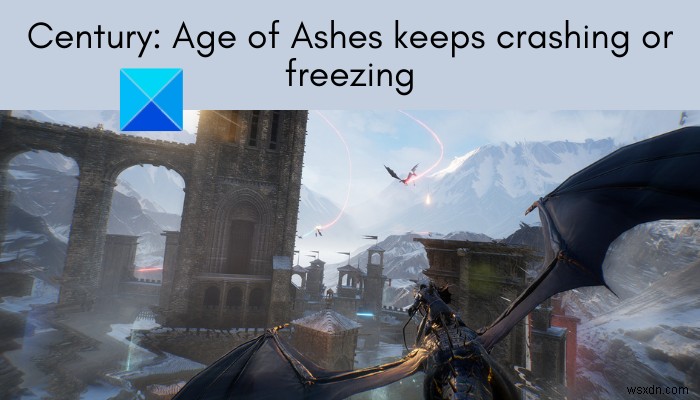
-
NewWorldがWindowsPCでクラッシュまたはフリーズし続ける[修正済み]
新世界はありますか Windows 11/10 PCでクラッシュまたはフリーズし続けますか?これは、WindowsでのNewWorldのクラッシュを修正するのに役立つ完全なガイドです。 New Worldは、ゲーム愛好家の間で人気を博しているAmazonGamesによる新しいマルチプレイヤーオンラインロールプレイングゲームです。ほとんどのゲーマーは問題なく楽しむことができますが、ゲームの起動時またはゲームの途中でゲームがクラッシュするという報告もあります。 致命的なエラーが発生する場合があります 。ただし、ほとんどの場合、ゲームは警告なしに終了します。同じことが起こっている場合は、ここで説明し
-
WarframeがWindowsPCでフリーズまたはクラッシュし続ける
Warframeを再生する 途中で立ち往生したり、フリーズし始めたりすると、楽しみが失われます。ゲームをプレイしている人々からのいくつかの不満があります、彼らによると、戦争は応答できないか、起動時に立ち往生することができません。そのため、Windows 11/10でWarframeがフリーズし続ける場合は、これらのソリューションを使用して問題を解決してください。 ゲームがフリーズするだけでなく、コンピュータ全体が応答しなくなることもあります。ゲームがフリーズするのにサウンドがまだ再生されていることもわかっているため、ゲーマーが遭遇する奇妙な体験です。したがって、ここで説明するソリューシ
